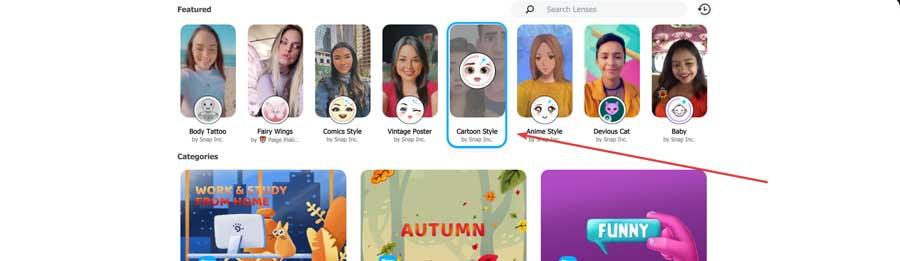ビデオ 昨年、コーリングアプリケーションが急成長し、COVID-19パンデミックの発生に続いて目覚ましい成長を遂げました。 ユーザーが最も評価するアプリケーションのXNUMXつは Zoom、そのため、個人的および専門的の両方でのその使用が増加しました。 このユーザーの増加を利用して、開発者は、カメラエフェクトやフィルターなど、会議中のやり取りの方法を変更できるように、新しい用途とツールを提供する機会を利用しました。
Zoomについて話すときは、ビデオ通話を発信できる無料のプラットフォームから行います。 マルチデバイスとして際立っているので、私たちだけで使用することはできません Windows コンピューター。 アプリはmacOSとで使用することもできます Android および iOS モバイルデバイス。 その機能の中で、それは最大1000人(無料モードで100人)の会議を可能にすることで際立っています HD品質 、画面共有だけでなく、特に展示会、セミナー、会議など、専門家や商業分野で非常に興味深いものです。 さらに、出席者とメッセージを交換したり、会議のメンバーにプライベートメッセージを送信したりできるチャットウィンドウがあります。
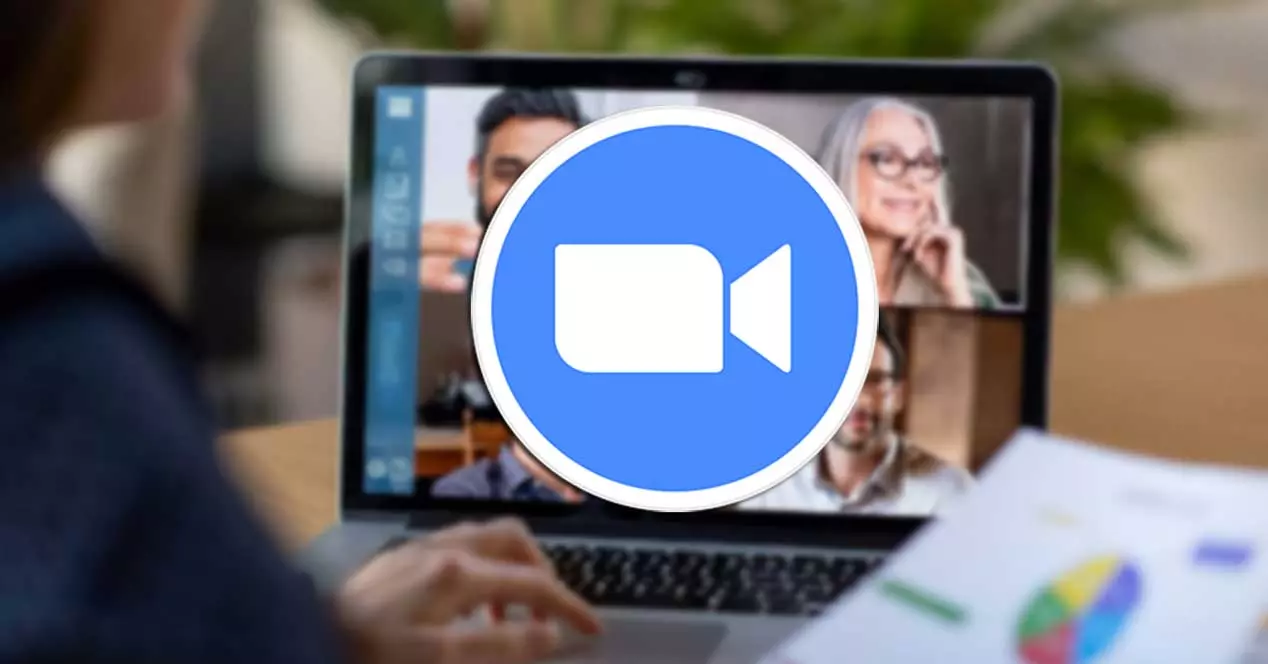
この便利なアプリケーションには、私たちが行ったビデオ通話を録画する機能もあります。これにより、いつでも必要な回数だけビデオ通話を再生できます。 さらに、プレミアムバージョンでは、次のようなプラットフォームを介してライブ放送を実行できます。 YouTube or Facebook 住む。 Zoomのカスタマイズオプション内で、 さまざまな効果とカメラフィルター 友達とのミーティングにもっとカジュアルな雰囲気を与えるために。 人気のSnapでも使えます カメラ 呼び出しにさまざまなフィルターを利用するアプリケーション。
フィルタとは何ですか?
フィルタやカメラ効果の追加について話すとき、私たちは次の可能性について言及しています 外観を変える 私たち自身を含め、私たちのカメラが示すすべてのものの。 フィルタには、ビデオコールをブロードキャストするときに、スーパーインポーズされるか、風景の一部となる事前定義された拡張現実画像が含まれます。
これにより、さまざまなタイプの要素を顔または周囲の環境に追加して、コンテンツをよりアニメーション化して楽しく見せるように現実を変えることができます。 一般に、フィルターには通常、作成できる設定が含まれています さまざまな調整と変更 拡張現実の使用を通じて。 最も一般的な変更には、顔を変更または修正したり、顔に要素を追加したりする変更が含まれます。 たとえば、帽子、タバコ、入れ墨、または画面の反対側で私たちを見る人々の笑いを確実に解き放つさまざまな装飾要素で登場することができます。
フィルタは元々、Snapchatや Instagram。 その後、時間の経過とともに、あらゆる種類のアプリケーション、特にソーシャルネットワークやビデオ通話サービスに関連するアプリケーションに拡張されてきました。 ズームを使用する場合 より非公式な会話 、独自の組み込みフィルターを見つけることで、ユーモアを加えることができます。 また、スナップカメラなどのアプリケーションとの互換性があり、使用するたびにさらに楽しく気楽なタッチを提供します。
ズームでフィルターをアクティブにする
Zoomがデフォルトで組み込んでいるフィルターを見つけて、次の友人との会議で使用する場合は、いくつかの簡単な手順を実行するだけで済みます。 まず、アプリケーションを開きます。まだインストールしていない場合は、ダウンロードしてインストールする必要があります。 ウェブサイトから 。 後で、メインメニューが表示されるユーザー名とパスワードでログインします。
メインメニューに入ったら、右上に表示されるプロフィール写真またはアイコンをクリックします。 これにより、ドロップダウンメニューが表示されます。ここで選択する必要があります。 「構成」 オプションを選択します。
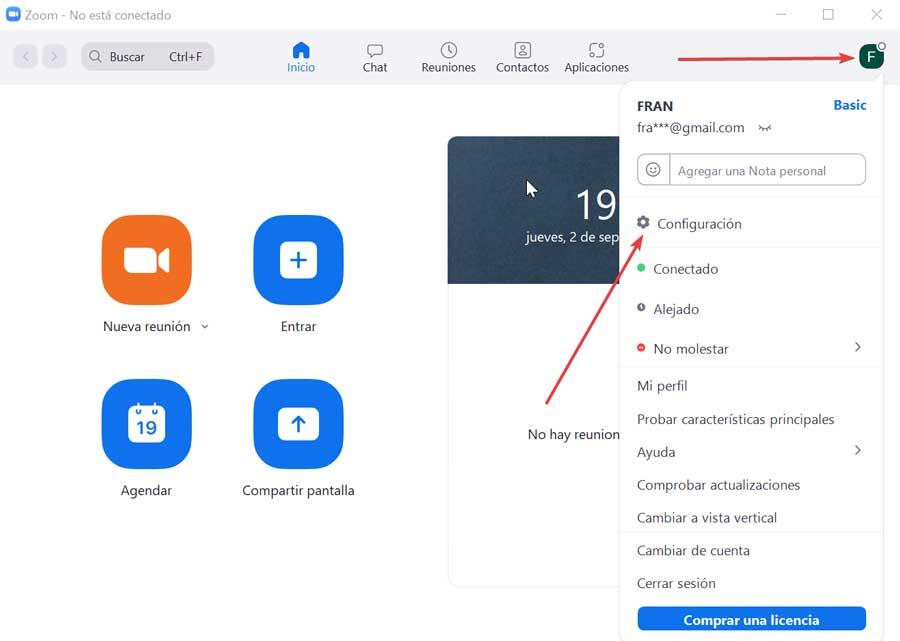
次に、左側の列で「背景とフィルター」オプションを選択します。 選択すると、右側で「仮想背景」と「仮想背景」のXNUMXつのオプションから選択できます。 「ビデオフィルター」 、後者は私たちが選択しなければならないものです。
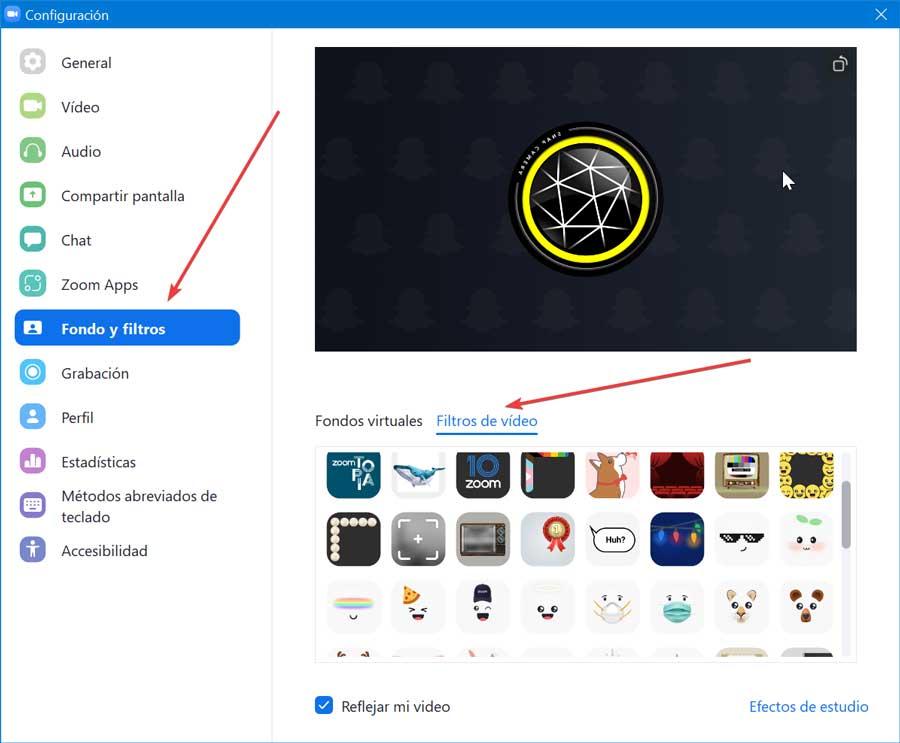
これで、ズームで使用できるすべてのフィルター効果が表示されます。 カメラの色を変更したり、コンピューターにアクセサリーを追加したり、タバコ、サングラス、誕生日の帽子などのフィルターを顔に直接追加したりできます。 さらに、右側にオプションがあります 「スタジオエフェクト」 。 それをクリックすると、眉毛、口ひげ、あごひげなどの色を変更できる顔の美しさのフィルターが表示される別の列が表示されます。
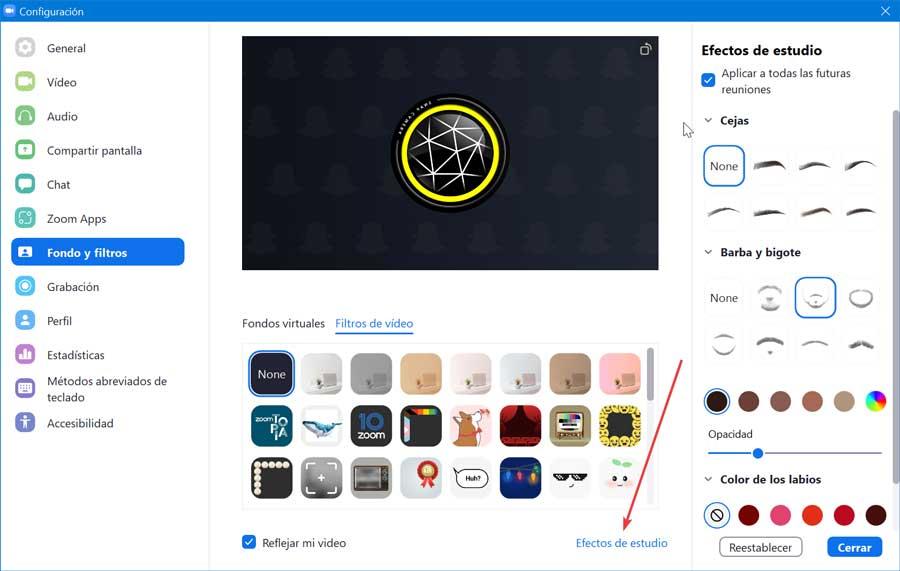
公式結果の以前のビザを表示するには、各フィルターをクリックするだけで済みます。 場合によっては荷降ろしが必要になることもありますが、何を占めるのか心配する必要はありません。その重量は非常に貴重です。 目的のフィルターを選択したら、ウィンドウを閉じるだけで、次の会議用に設定されます。
漫画を使用してフィルターを作成する
Zoomは、次のような楽しく無料のアプリとも互換性があります。 スナップカメラ 。 これを使用して、画像の漫画を作成し、Zoomを使用した通話で使用できます。 このフィルターは、私たちの顔をドリームワークスまたはピクサーのような漫画に変え、非常に滑らかに使用できるため、次のビデオ通話を楽しく硬い外観で驚かせる可能性があります。
これを行うには、最初に行う必要があるのは、スナップカメラアプリケーションをからダウンロードすることです。 このリンク そしてそれを私たちのコンピューターにインストールします。 後でアプリケーションを起動し、後でズームを起動します。ここで、スナップカメラをそのアプリケーションに変換する必要があります。 デフォルトのカメラ エントリ。 これを行うには、右上に表示されるプロフィール写真またはアイコンをクリックする必要があります。 これにより、「構成」オプションを選択する必要があるドロップダウンメニューが表示されます。
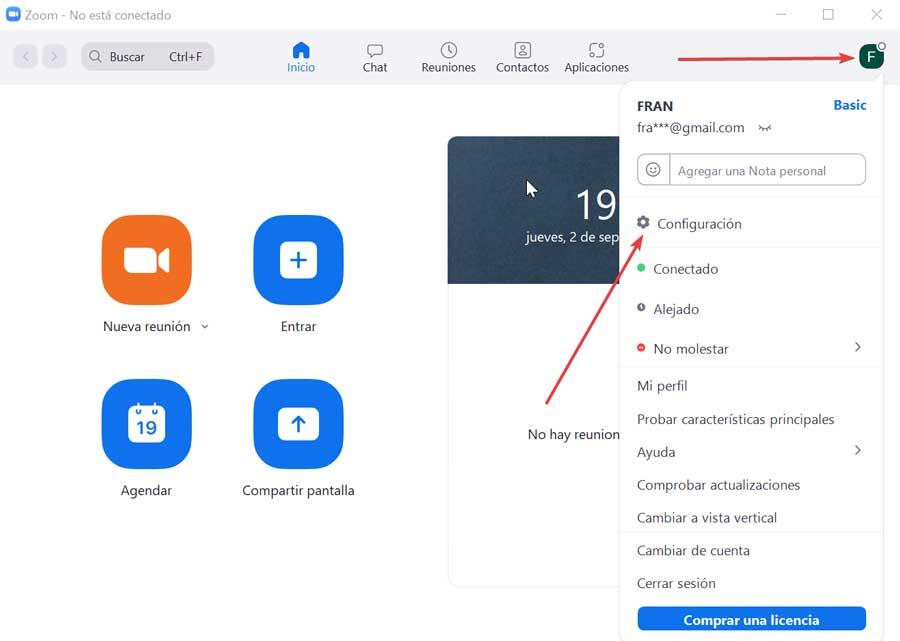
後で、左側の列で「ビデオ」オプションを選択します。 次に、「カメラ」セクションの左側にメニューが表示され、現在のエントリの代わりに「スナップカメラ」が選択されます。
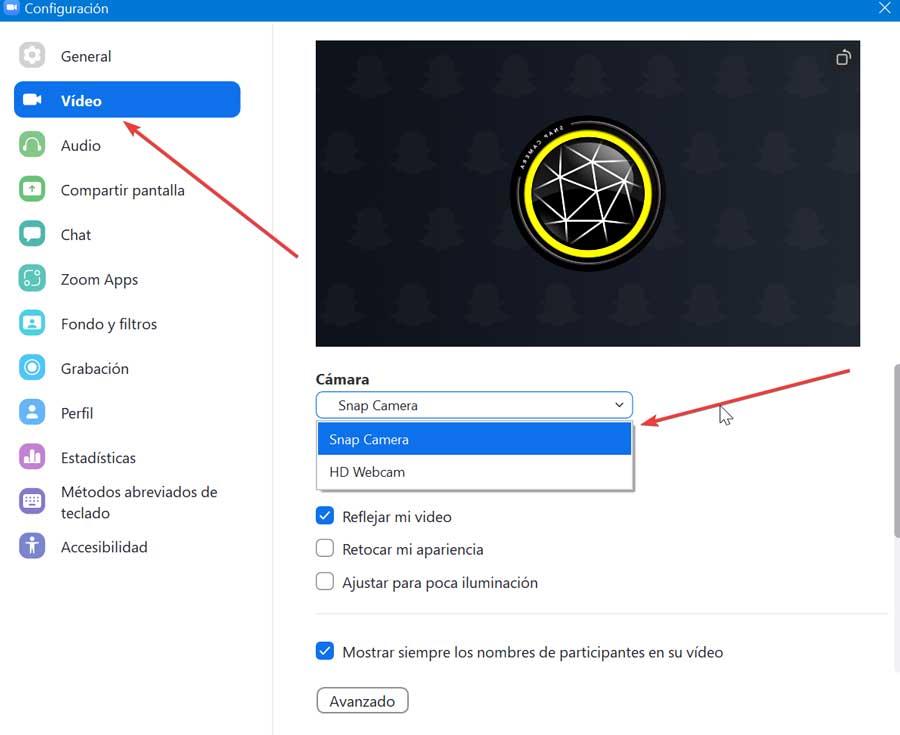
ここで、スナップカメラアプリケーションで、下から目的のフィルターを選択する必要があります。 ご覧のとおり、さまざまなフィルターがあります。 漫画のスタイル 目立つのは、私たちの顔がドリームワークスまたはピクサースタイルの漫画になるように選択する必要があるものです。 ズームでビデオ通話を行うこの瞬間から、画面に直接適用されたフィルターが表示されます。